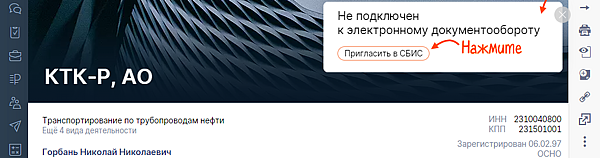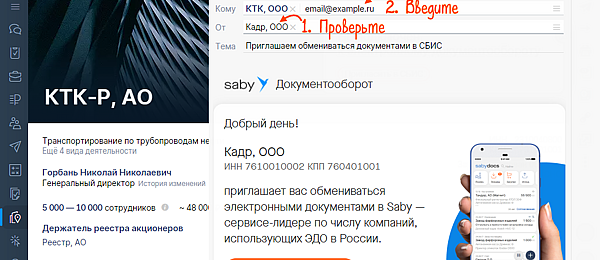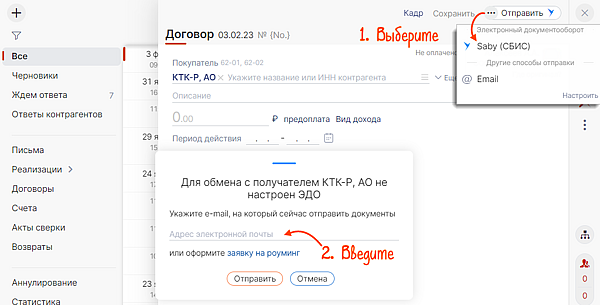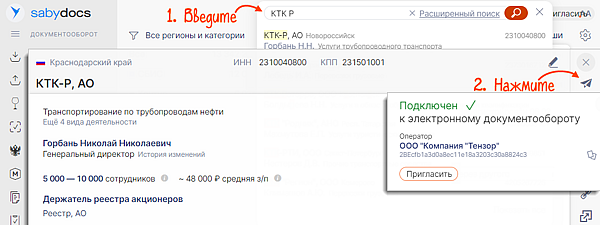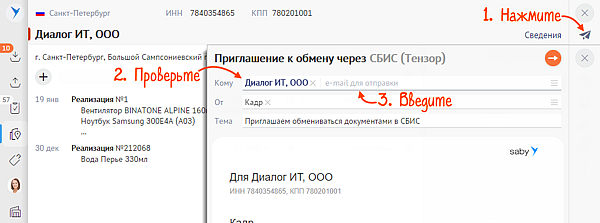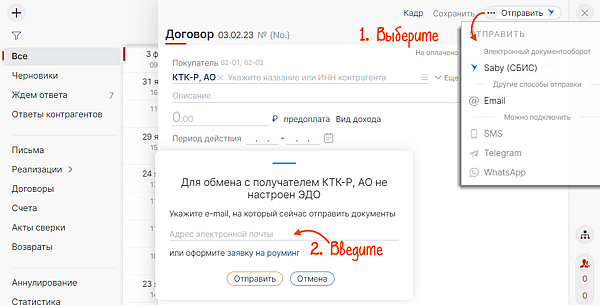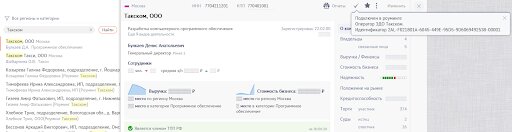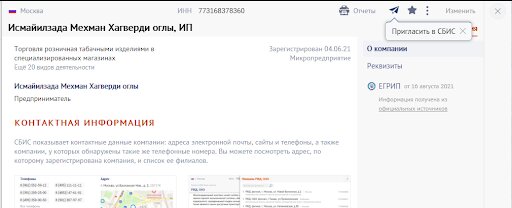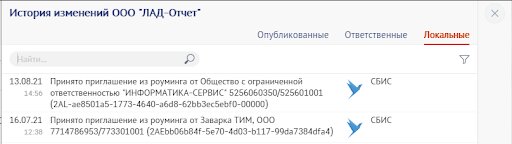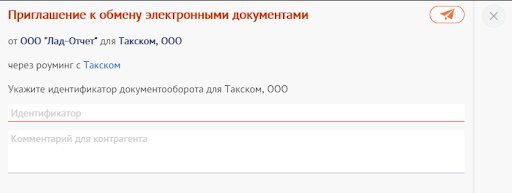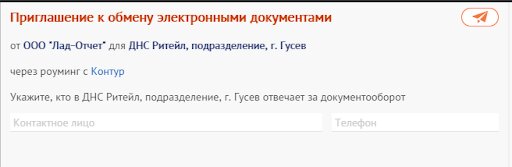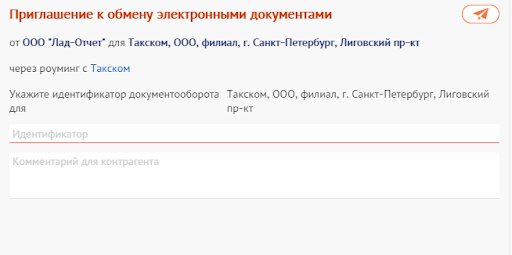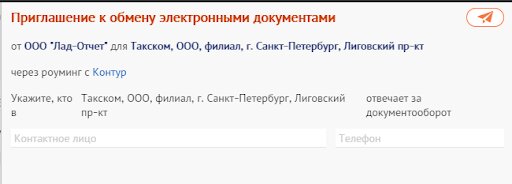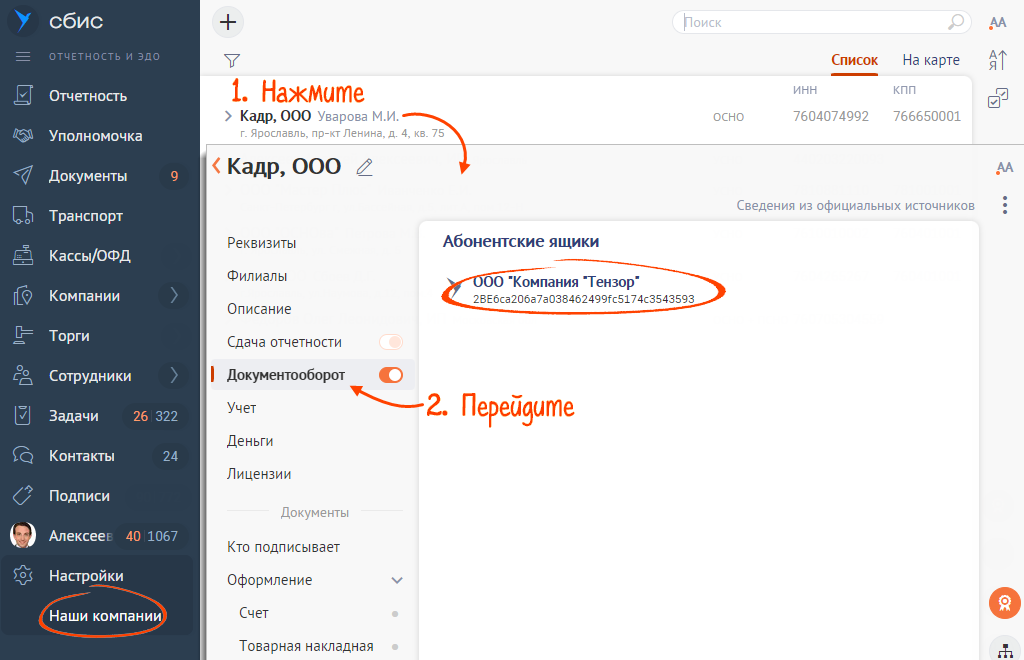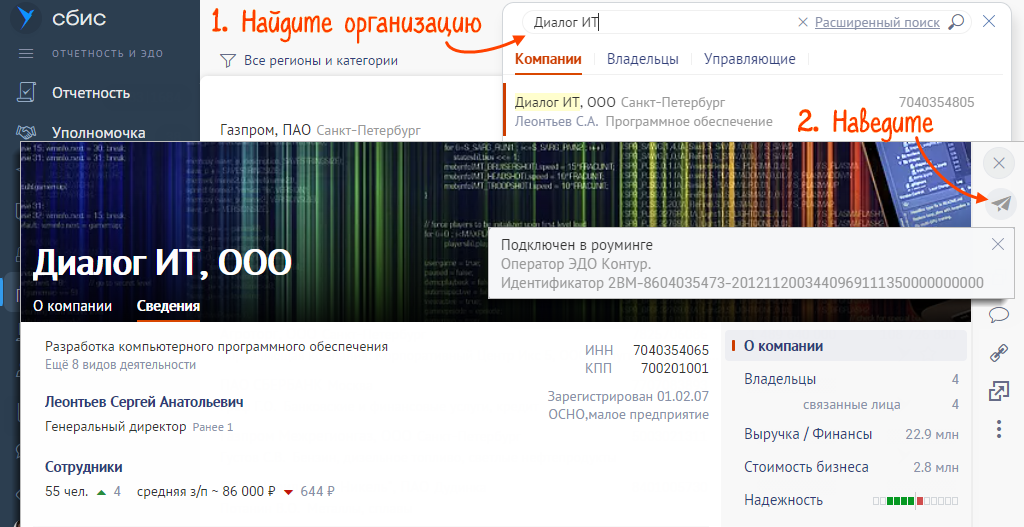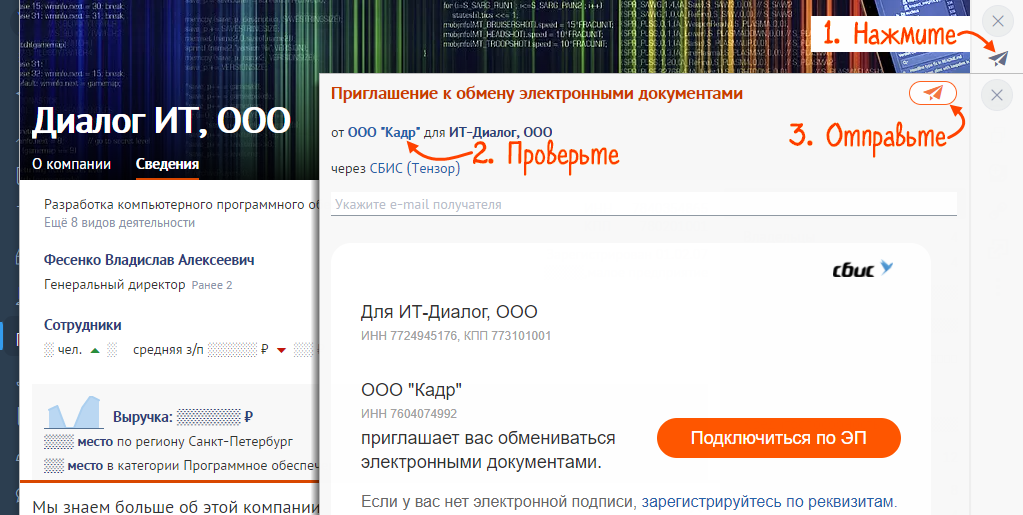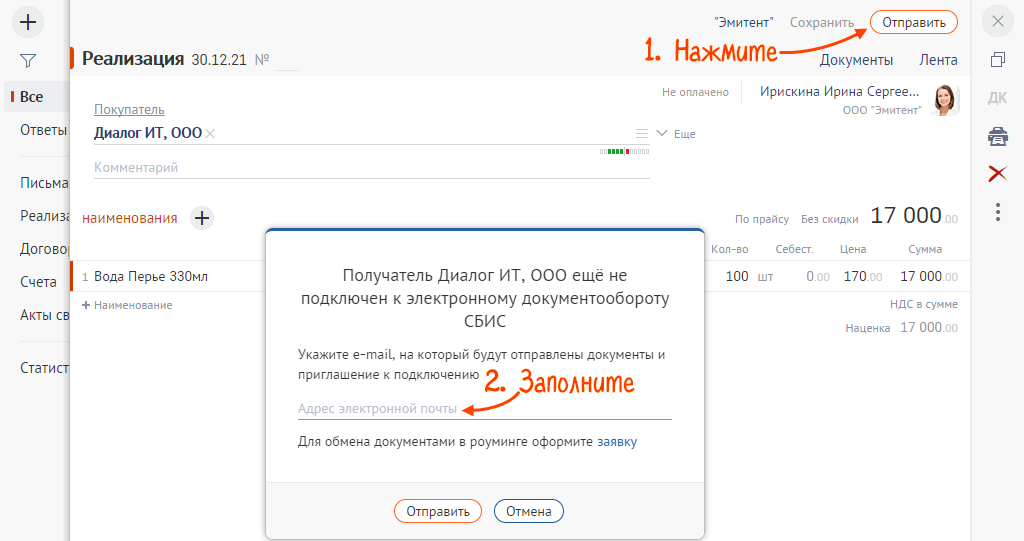Пригласите контрагента в СБИС, чтобы он подключил ЭДО и мог обмениваться электронными документами.
-
Как перейти на ЭДО, если по договору документы должны быть бумажными?
-
Нужно ли приглашение, если контрагент уже работает в СБИС?
- Что делать, если контрагент подключен к другому оператору ЭДО?
Из карточки компании
- В разделе «Компании» введите ИНН/КПП контрагента, откройте его карточку и нажмите
.
- Что делать, если в карточке другой значок?
- Нажмите «Пригласить в СБИС», проверьте организацию отправителя, введите email контрагента и отправьте приглашение.
Контрагент получит письмо с приглашением зарегистрироваться в СБИС.
Из документа
- Создайте и заполните документ.
- Нажмите «Отправить» и выберите «Saby (СБИС)». СБИС предложит отправить документы и приглашение на email. Введите адрес электронной почты.
- Нажмите «Отправить».
Получателю будет отправлено на email письмо со ссылкой на скачивание документов и приглашением присоединиться к СБИС.
Из карточки компании
- В разделе «Компании» введите ИНН/КПП контрагента, откройте его карточку и нажмите
.
- Что делать, если в карточке другой значок?
- Нажмите
, проверьте организацию отправителя и введите email контрагента. Кликните
.
Контрагент получит письмо с приглашением зарегистрироваться в СБИС.
Из документа
- Создайте и заполните документ.
- Нажмите «Отправить» и выберите «Saby (СБИС)». Система предложит отправить документы и приглашение на email. Введите адрес электронной почты.
- Нажмите «Отправить».
Получателю будет отправлено на email письмо со ссылкой на скачивание документов и приглашением присоединиться к СБИС.
Когда получатель примет или отклонит приглашение, вы получите уведомление в СБИС.
Лицензия, права и роли
Нашли неточность? Выделите текст с ошибкой и нажмите ctrl + enter.
Назад в блог
Как настроить роуминг через приглашения в СБИС
Рассказываем о двух вариантах настройки роуминга через программу СБИС
~ 3 мин. на чтение. Нет времени читать?
Отправить на почту
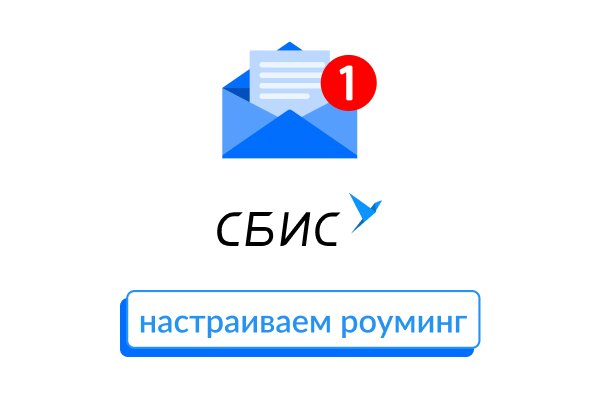
Два основных способа настроить ЭДО с партнерами через приглашения в системе СБИС — пригласить из документа или из карточки контрагента.
Электронный документооборот
Сервис мгновенного обмена электронными документами внутри компании и с контрагентами. Интегрируется в любую учетную систему, экономит время, избавляет от бумажных документов, повышает информационную безопасность.
Подробнее
Для отправки или получения приглашения выясните, с каким оператором у контрагента заключен договор. Эта информация содержится в разделе «Компании»: найдите там нужную и уточните, какой у нее статус и есть ли идентификатор электронного документооборота.
Если в карточке есть оператор ЭДО, приглашение отправляется прямо из документа.
Если провайдер не указан, то из карточки компании.
Если договор заключен с провайдером из перечня ниже, пригласите из документа или из карточки организации. Оно придет от вашего имени, и адресат получит возможность отправлять и получать электронные документы, как только одобрит его.
Перечень операторов:
- Такском,
- КДС,
- Сервионика,
- Стэк,
- Петер-Сервис Спецтехнологии,
- БИФИТ ЭДО,
- Русь-Телеком,
- ЭВОТОР ОФД,
- НИИАС,
- ЭТП ГПБ,
- Калуга-Астрал,
- Электронный Экспресс,
- 1С-Hub (только прием входящих).
Приглашение по запросу могут отправить и вам, причем входящие СБИС обрабатывает автоматически. Сразу после этого вы сможете пользоваться ЭДО. Узнать, кто и когда вас приглашал, можно в карточке организации в блоке «История изменений».
Как отправить приглашение
Из документа
1. Сформируйте договор, заказ или реализацию. Кликните «Отправить».
2. Уточните, верно ли указаны сведения о вашей компании.
3. Отметьте оператора, через которого действует ваш контрагент.
Заполните идентификатор участника электронного документооборота и добавьте сообщение для адресата.
Если роуминг с данным интегратором еще не настроен, идентификатор указывать не нужно. Впишите Ф. И. О. контактного сотрудника организации и номер телефона.
4. Кликните значок бумажного самолетика
Приглашение уйдет получателю. Когда он его примет, вам придет сообщение, и появится возможность обмениваться документами.
Из карточки контрагента
1. Спросите у принимающей стороны ее идентификатор в системе ЭДО.
2. Кликните значок статуса (бумажный самолетик) 
3. Убедитесь, что данные вашей организации введены без ошибок.
4. Отметьте оператора, через которого действует ваш деловой партнер.
5. Впишите идентификатор ЭДО.
Если роуминг еще не настроен, он не вводится. Добавьте Ф. И. О. контактного сотрудника организации и номер телефона.
Когда адресат одобрит или откажется от приглашения, вам придет сообщение в СБИС.
Предлагаем посмотреть подробную видеоинструкцию:
Также предлагаем познакомиться с тематикой проводимых ранее вебинаров. Вы можете запросить запись актуального для вас.
По всем вопросам обращайтесь к нам по телефону (831) 2-333-666 или подайте заявку на обратный звонок через сайт. Мы рады помочь.
Статьи по этой теме:
Переходи на СБИС со скидкой 80%
Бесплатно подключим и настроим онлайн
Узнать подробнее
-50% на сервисы онлайн-отчетности
Сдавайте отчетность в гос. органы в два раза дешевле
Узнать подробнее
Подарки за подключение вам и вашим друзьям
Новым клиентам — сертификат OZON до 2000 руб.
Узнать подробнее
Подключим контрагентов к ЭДО бесплатно
Простой переход ваших контрагентов на ЭДО
Узнать подробнее
30 дней поиска закупок в подарок!
Найдем новые закупки и заказчиков
Узнать подробнее
Подключай ОФД сейчас, а плати потом
Промопериод СБИС ОФД на три месяца
Узнать подробнее
Бесплатный поиск новых заказчиков
Найдем новые закупки и заказчиков
Узнать подробнее
Аудит тендерной заявки со скидкой 50%
Проанализируем вашу тендерную заявку за полцены
Узнать подробнее
Проверяй контрагентов и ищи торги со скидкой 15%
Комплект сервисов «Все о компаниях и владельцах + Торги и закупки» со скидкой 15%
Узнать подробнее
Оставайтесь в курсе новостей

~ 3 мин. на чтение
Оплата больничного листа в 2023 году: что изменилось
В правилах оформления и оплаты больничных листов появились важные поправки. Разбираемся, как внедрить их в работу с помощью СБИС
25.05.2023 559

автоматизация
~ 2 мин. на чтение
ЭДО в фармацевтике
Как экономить миллионы рублей каждый месяц на документообороте в фармацевтической сфере с помощью онлайн-инструментов
19.05.2023 468

АСТ ГОЗ: как пройти регистрацию на площадке
Читайте, какие виды закупок размещаются на площадке АСТ ГОЗ и как правильно пройти регистрацию для работы на ней
18.05.2023 235

отчетность
~ 3 мин. на чтение
Статистическая отчетность о зарплатах в 2023 году: что изменилось
Приближается срок сдачи статистической отчетности № 1 по новой форме. Разбираемся, кто и в каком порядке обязан направлять эти сведения
11.05.2023 872

отчетность
~ 1 мин. на чтение
Требования СФР в 2023 году: как ответить
Разбираемся, что изменилось в требованиях Социального фонда России и как на них отвечать в СБИС
04.05.2023 811

обучение
~ 3 мин. на чтение
Уведомления в ФНС и СФР через СБИС: когда и зачем нужны
Недавно подключились к СБИС? Не забудьте отправить специальное уведомление в налоговую. Похожая процедура нужна при начале взаимодействия с СФР. Следуйте нашим подробным инструкциям
27.04.2023 877
ID — это идентификатор участника ЭДО, специальный код, дающийся получателям и отправителям электронных документов. Состоит из большого количества цифр и букв, но начинается всегда с такой комбинации как 2BE, после чего уже идут уникальные символы для каждого участника системы.
Чтобы узнать ID клиента для ведения документооборота или же каких-либо других целей, нужно в меню выбрать «Наши компании», далее — «Документооборот». Если идентификатора нет, знгачит отсутствует ЭДО.
Как посмотреть ID контрагента в СБИС
Для того, чтобы узнать ID контрагента в СБИС, необходимо следовать ниже написанной инструкции:
1. Зайдите в систему СБИС.
2. В разделе «Меню», найдите вкладку «Компании».
3. Нажмите на неё и перед Вам откроется страница с контрагентами, с которыми Вы хотите обмениваться документами.
4. Далее в поиске напишите реквизиты, название организации или ФИО. В данном случае указываем ИНН, кликаем по нужной нам компании.
5. Перед Вам откроется карточка компании. Наведите курсор мыши на синюю галочку, которая находится в правом верхнем углу и Вы увидите идентификатор контрагента.
Из карточки компании:
1. Найдите карточку в разделе «Компании» и наведите указатель.
2.Нажмите на значок, проверьте организацию отправителя, введите email контрагента и отправьте приглашение.
Контрагент получит письмо с приглашением зарегистрироваться в СБИС.
Из документа:
1. Создайте и заполните документ.
2. Нажмите «Отправить». СБИС предложит отправить документы и приглашение на email. Введите адрес электронной почты.
3.Нажмите «Отправить».
Получателю будет отправлено на email письмо со ссылкой на скачивание документов и приглашением присоединиться к СБИС.
Как найти контрагента в Эдо
Чтобы посмотреть идентификатор участника ЭДО контрагента, перейдите в раздел «Контрагенты» на вкладку «Ваши контрагенты» или «Поиск и приглашение». Найдите нужную организацию, откройте ее карточку и нажмите на ссылку ID — появится идентификатор. Подробнее в руководстве пользователя.
- Чтобы узнать идентификатор участника ЭДО контрагента в Сбис, найдите нужную организацию в разделе «Контрагенты».
- Откройте ее карточку и нажмите на ссылку ID, чтобы увидеть идентификатор.
- В карточке компании также можно проверить подключенность контрагента к ЭДО, наведя указатель на название организации или введя ее ИНН/КПП.
- Для добавления нового контрагента в ЭДО необходимо перейти на страницу «Контрагенты» и открыть раздел «Поиск и приглашение». Затем выберите нужную организацию и отправьте приглашение с указанием цели сотрудничества.
- Если же нужно быстро найти контрагента, то можно воспользоваться поиском на сайте ФНС, введя ИНН или наименование организации.
- Как в 1с Эдо найти контрагента
- Как найти контрагента по идентификатору Эдо
- Как найти контрагента в Диадоке по ID
- Как найти контрагента в Диадоке
- Как найти контрагента
- Как добавить контрагента в Эдо
- Как найти клиента в Эдо
- Как узнать подключен ли контрагент к Эдо Сбис
- Как перевести контрагента на Эдо
- Как получить приглашение в Эдо
- Как правильно проверить контрагента
- Какие есть операторы Эдо
- Как сопоставить контрагента в 1с Эдо
- Как сопоставить контрагента в 1С
- Как в 1С найти карточку контрагента
Как в 1с Эдо найти контрагента
Чтобы получить информацию о подключенных к ЭДО контрагентах, перейдите в справочник Контрагенты из раздела Справочники — Покупки и продажи — Контрагенты. Контрагенты, которые являются участниками системы ЭДО, предоставляемой 1С, имеют специальную отметку.
Как найти контрагента по идентификатору Эдо
Авторизуйтесь на портале Диадока с помощью действующего сертификата электронной подписи. В левом меню выберите раздел «Контрагенты», а затем — «Поиск и приглашение». Укажите в появившейся строке поиска ИНН нужной компании и запустите поиск. Нажмите на название организации и откройте ее персональную карточку.
Как найти контрагента в Диадоке по ID
Откройте вкладку «Контрагенты» в веб-интерфейсе Контур. Диадока. Через поиск найдите бизнес-партнера, идентификатор которого вы хотите узнать. Нажмите на активную ссылку в наименовании организации.
Как найти контрагента в Диадоке
Для этого в строке поиска нужно ввести название или ИНН организации. В веб-версии Диадока также предусмотрена возможность найти участника ЭДО по названию или ИНН. Перейдите на вкладку «Поиск и приглашение» в разделе «Контрагенты». Список организаций появится сразу при вводе первых букв или цифр.
Как найти контрагента
Быстрый поиск контрагента на сайте ФНС
Самое простое, что можно сделать, — осуществить поиск контрагента по ИНН на сайте ФНС. Для этого нужно выбрать вкладку «Юридическое лицо» и ввести ОГРН или ИНН юрлица или указать наименование и (опционально) регион места нахождения.
Как добавить контрагента в Эдо
Как начать работать с контрагентом?:
- На странице «Контрагенты» откройте раздел «Поиск и приглашение».
- Наведите курсор мыши на поле с названием нужной организации и нажмите на появившуюся кнопку «Отправить приглашение».
- В открывшемся окне укажите, планируете ли вы получать или отправлять документы.
Как найти клиента в Эдо
Чтобы посмотреть идентификатор участника ЭДО контрагента, перейдите в раздел «Контрагенты» на вкладку «Ваши контрагенты» или «Поиск и приглашение». Найдите нужную организацию, откройте ее карточку и нажмите на ссылку ID — появится идентификатор. Подробнее в руководстве пользователя.
Как узнать подключен ли контрагент к Эдо Сбис
Из карточки компании:
- Найдите карточку в разделе «Компании» по названию или ИНН/КПП и наведите указатель на, или.
- Нажмите, или, проверьте организацию отправителя и введите email контрагента.
Как перевести контрагента на Эдо
Как перевести контрагентов на электронный документооборот:
- Выслать нашему отделу активации список своих контрагентов и их контакты.
- Добавить в договор с партнером пункт об обязательности использования ЭДО.
- Оповестить контрагентов о новом формате работы:
- Использовать встроенный в Диадок инструмент «Приглашение в сервис».
Как получить приглашение в Эдо
Для того чтобы получить входящее приглашение от контрагента необходимо перейти в Текущие дела ЭДО и нажать «Отправить и получить». Входящая настройка отобразится в группе «Приглашения». Для последующей работы с данным контрагентом необходимо согласиться с приглашением, нажав кнопку «Принять».
Как правильно проверить контрагента
Проверить контрагента и получить основную информацию о компании и руководителях можно, в первую очередь, через сервисы ФНС России. Данные о компании, которые можно проверить на сайте ФНС РФ: Сведения из ЕГРЮЛ о любом юр.
Какие есть операторы Эдо
Оператор ЭДО — это организация, обладающая достаточными технологическими, кадровыми и правовыми возможностями для обеспечения ЭДО с использованием УКЭП (п.Все провайдеры из списка поддерживают такую возможность, но качество услуг и цены отличаются:
- Контур. Диадок.
- Taxcom.
- СБИС.
- Synerdocs.
- Астрал.
- Сфера Курьер.
- E-COM.
Как сопоставить контрагента в 1с Эдо
Для этого в рабочем месте «Текущие дела ЭДО» необходимо перейти в папку «Сопоставить» и нажать «Номенклатура контрагентов». После чего следует выбрать неправильное соответствие и нажать «Сопоставить».
Как сопоставить контрагента в 1С
Сопоставление контрагента:
- На вкладке «Активные» выведен список контрагентов.
- Если в колонке «Сопоставнен» отображается сообщение «Не сопоставлен», выполните сопоставление контрагента.
- Нажмите на кнопку «Сопоставить».
- Откроется окно «Сопоставление контрагентов».
- Нажмите на кнопку «Сопоставить».
Как в 1С найти карточку контрагента
Полный интерфейс: меню «Справочники — Покупки и продажи — Контрагенты». Всю информацию серии можно найти по тэгу «самое новое в 1С:Бухгалтерии».
Оставить отзыв (1)